
売上表などのデータ入力字に、半角の数字で入力したい時は結構あると思いますが、
日本語で文字を入力した後に数値の入力に移ると、一々入力タイプ(IMEタイプ)を切り替える必要があって面倒ではないでしょうか。
今回は、入力タイプのデフォルトを半角英数となるセルを作る方法を紹介します。
場面によってはかなりのストレス軽減を発揮してくれますよ!
入力タイプを半角英数字に設定する
セルの入力開始時に半角英数字に入力を指定する方法と、半角英数字以外の入力を無効にする方法2つを紹介します。

入力初期の自動で半角数字に切り替える
セルを選択し、入力し始める時に半角英数字になるように設定する手順です。
半角英数字を入力タイプとするセル範囲を選択
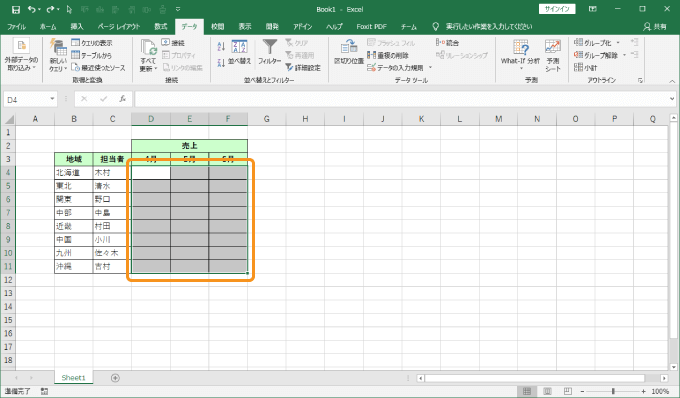
「データ」タブにある「データの入力規則」をクリック
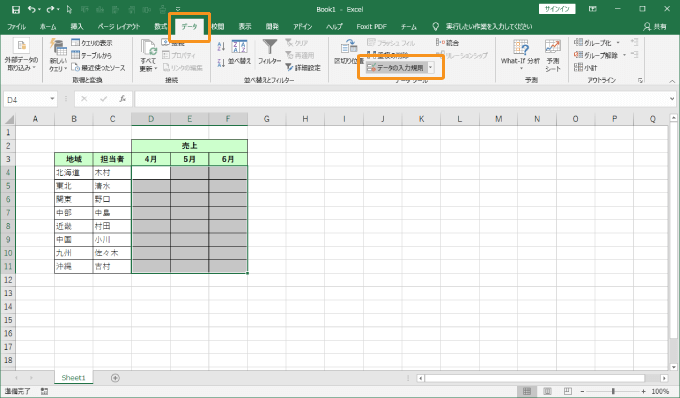
「日本語入力」タブの「日本語入力」から「半角英数字」を指定する
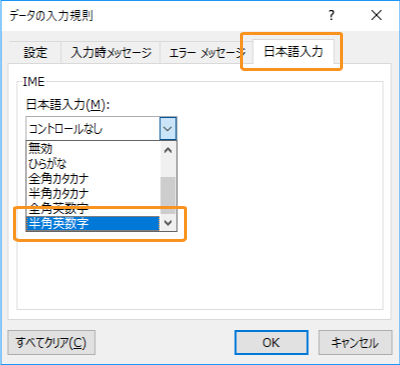
上記の手順で設定したセルが選択されると、自動で入力タイプ(IMEモード)が半角英数字に切り替わるようになります。

半角以外の入力を無効にする
そもそも半角英数字以外(全角英数字やひらがな)などを入力させない方法も紹介します。
ファイルを共有していたり、入力補助よりも入力規制として半角以外の入力を認めない場合に使用するのが良いでしょう。

半角英数字のみを入力タイプとするセル範囲を選択
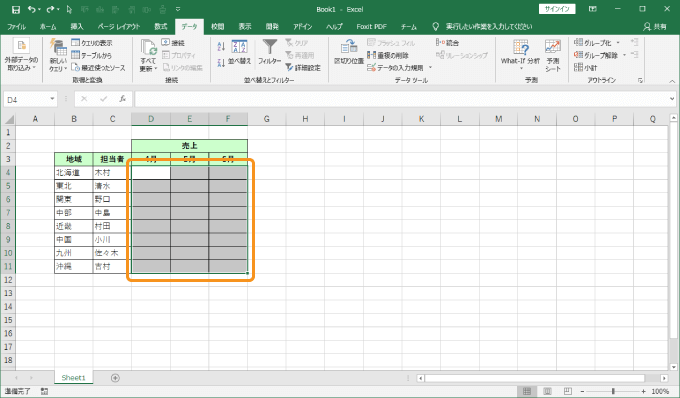
「データ」タブにある「データの入力規則」をクリック
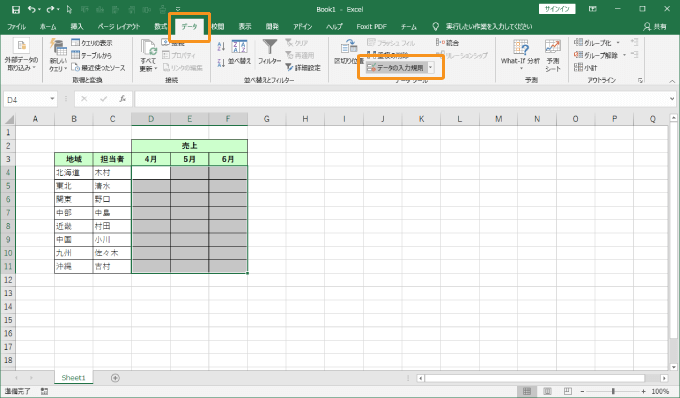
「設定」タブの「入力値の種類」を「ユーザー設定」にし「数式」欄に「=LENB(左上のセル)=LEN(左上のセル)」と入力
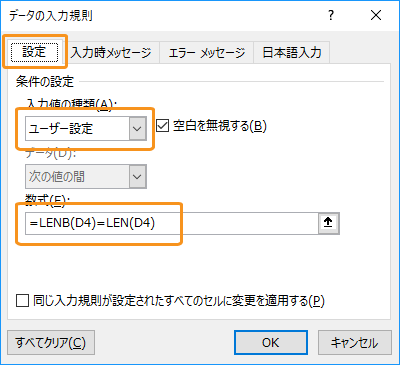
※今回の場合は、左上のD4を数式内に入力しています。
全角を入力すると、「この値は、このセルに定義されているデータ入力規則の制限を満たしていません。」となりエラーとなる
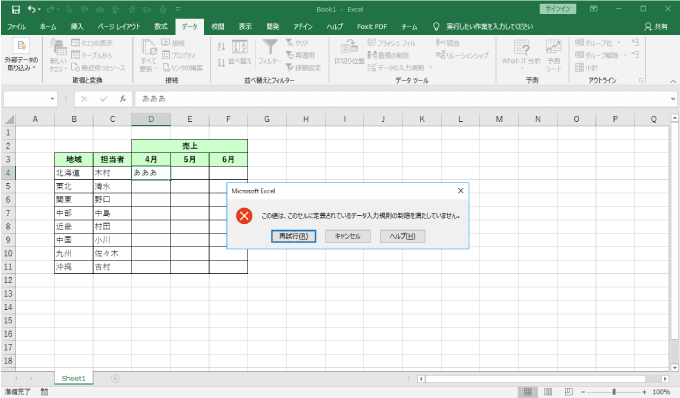
これで、全角文字が入力されることはなくなります。
おわりに
エクセルのセル入力時に自動的に半角英数字に切り替える方法を紹介しました。
数値と文字の入力の切り替えを何回もすることが想定される場面では、先に上記の手順で半角入力の準備をしておけば、
何回も半角/全角を切り替える必要がなく、スムーズに入力することができます。

 【関数あり】エクセルでフィルター適用後の見えているセルのみにコピペする方法
【関数あり】エクセルでフィルター適用後の見えているセルのみにコピペする方法
 【解決】エクセルで「’」シングルクォーテーションが自動で表示される
【解決】エクセルで「’」シングルクォーテーションが自動で表示される


